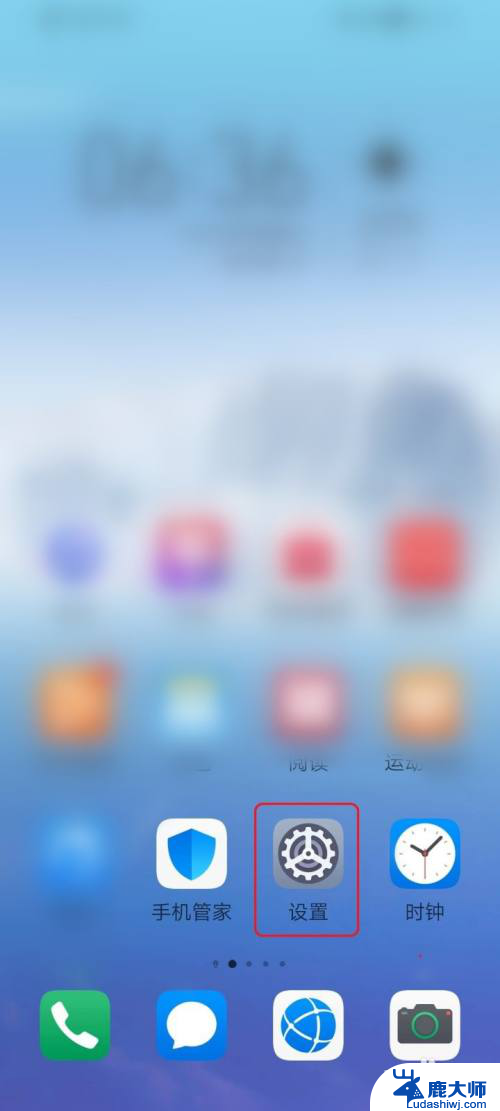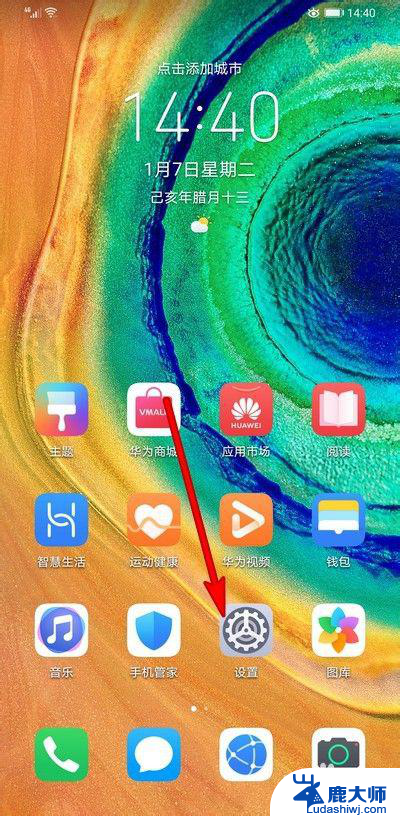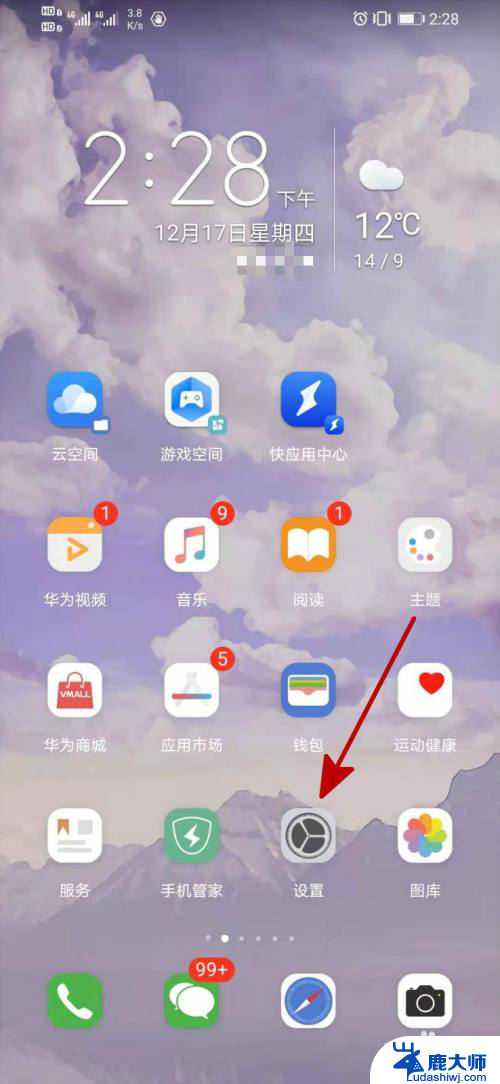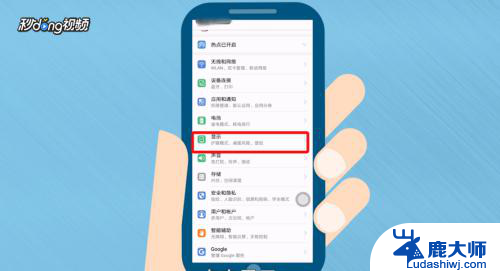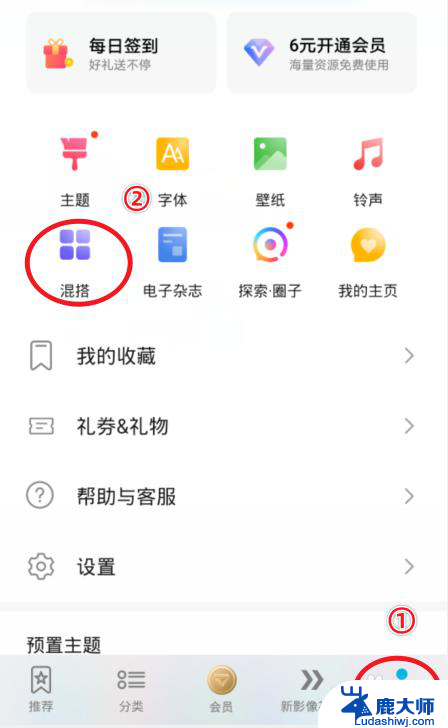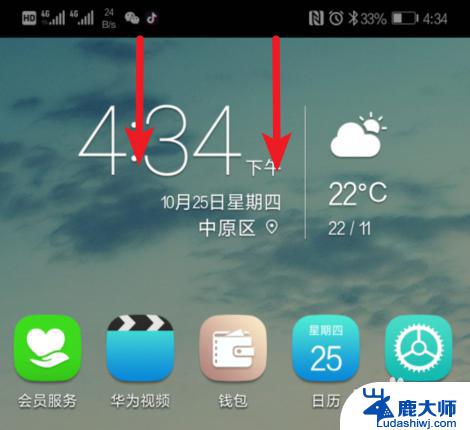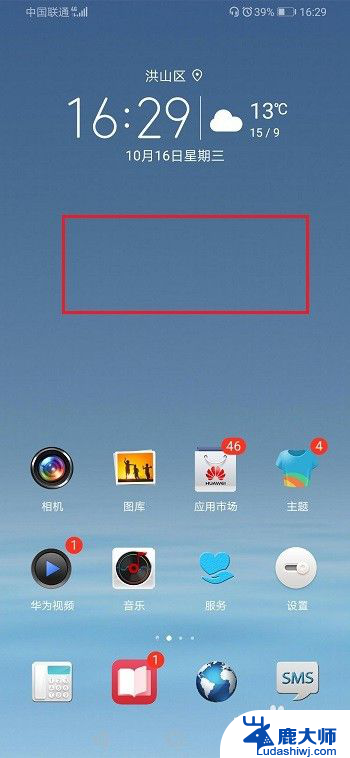华为屏保怎么设置 华为手机如何更换屏保
更新时间:2024-06-11 13:46:57作者:xtliu
华为手机作为一款备受欢迎的智能手机品牌,拥有许多个性化设置功能,其中屏保更是吸引了不少用户的关注,想要更改华为手机的屏保,只需要简单的操作即可完成。用户可以根据自己的喜好选择不同的屏保风格,让手机屏幕焕然一新。华为手机如何设置屏保呢?接下来我们就来详细了解一下。
方法如下:
1.点击桌面的【设置】。
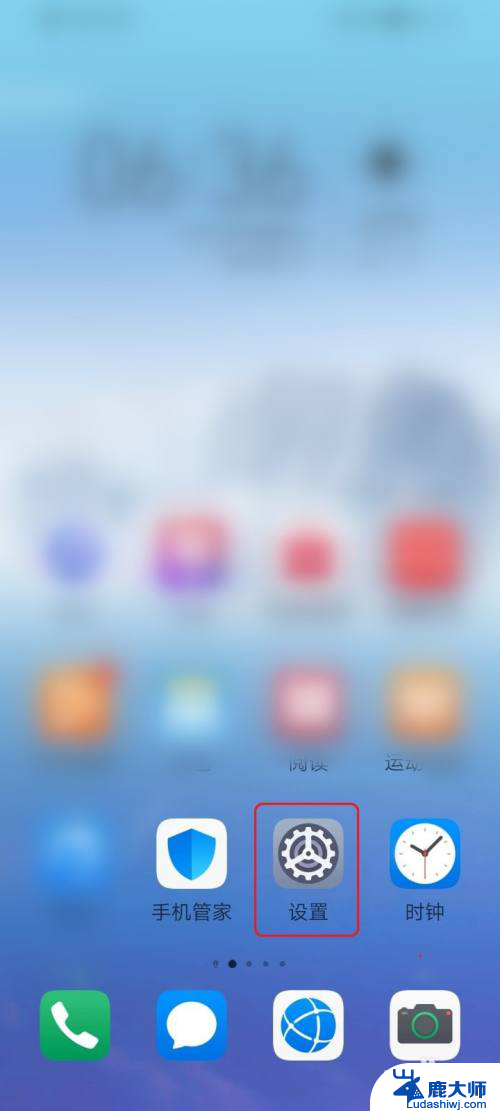
2.点击【显示】。
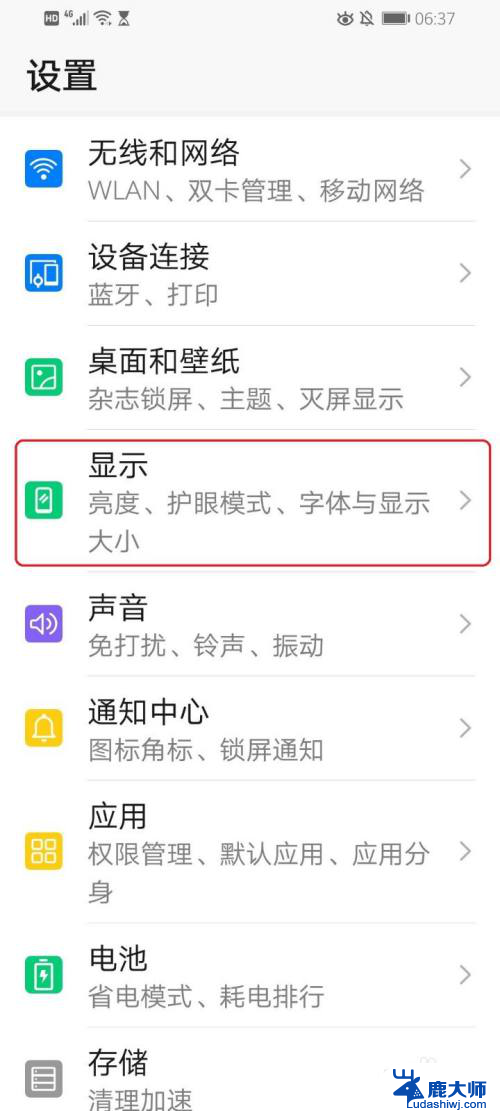
3.点击【更多显示设置】。
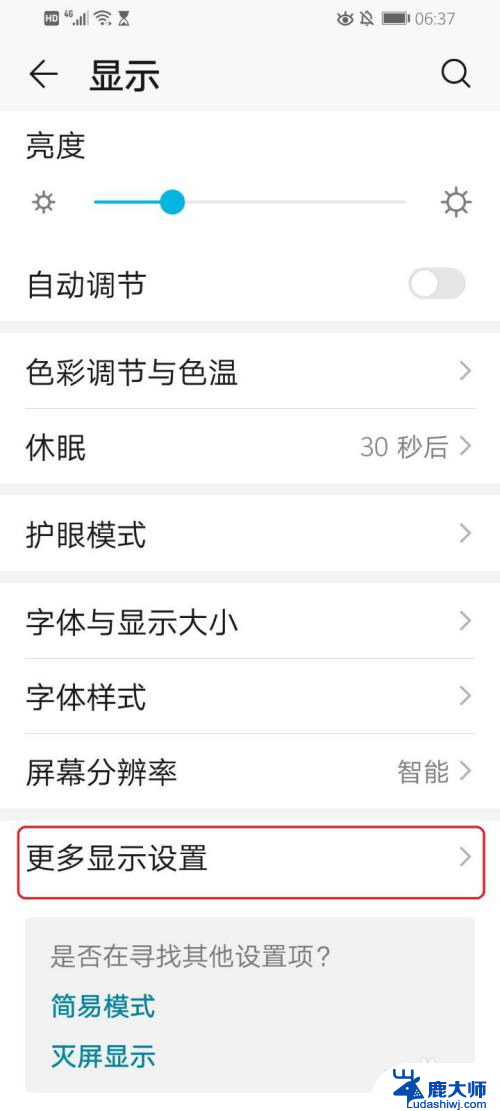
4.点击【互动屏保】。
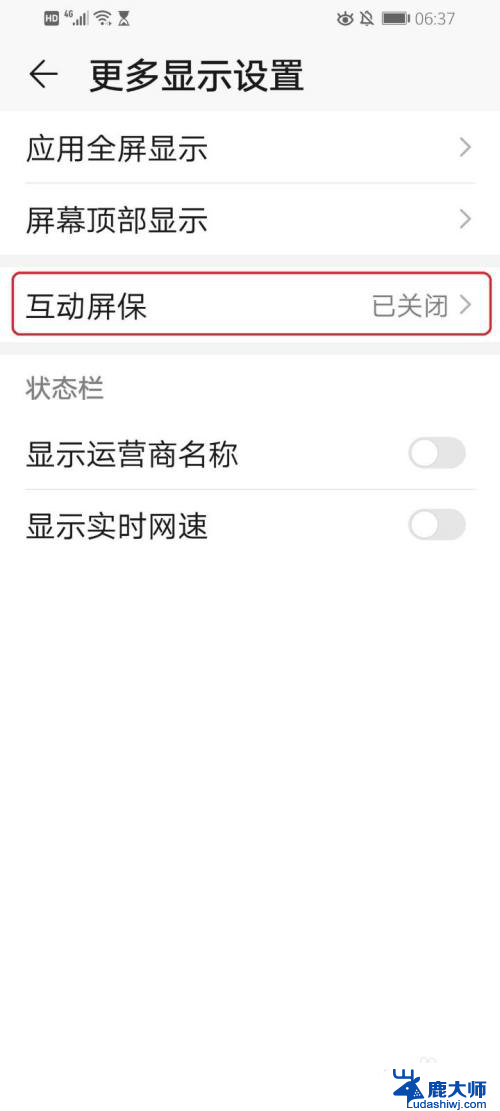
5.点击“互动屏保”右侧的开关。
注意:开关显示“灰色”,表示关闭;开关显示“蓝色”,表示开启。
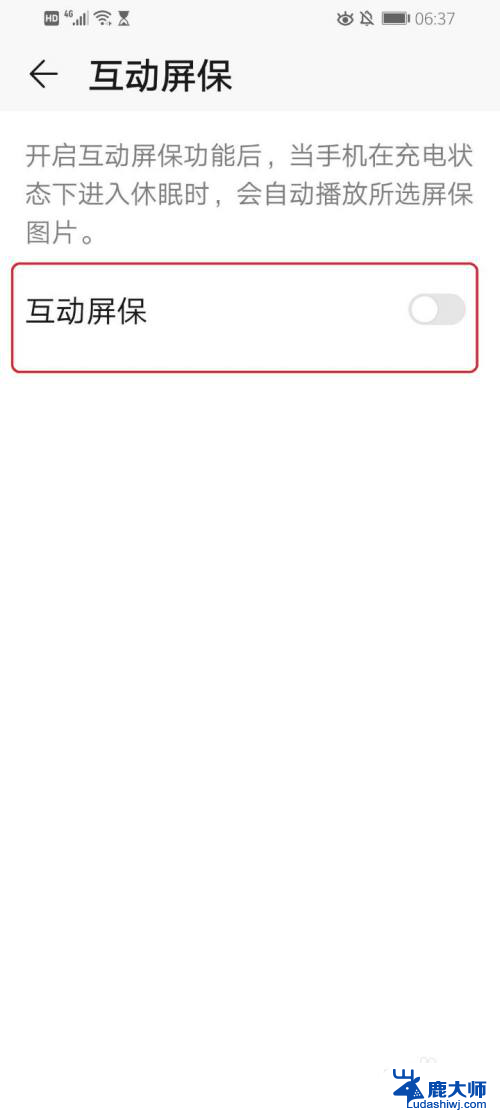
6.●“互动屏保”开启;
●点击【图片来源】。
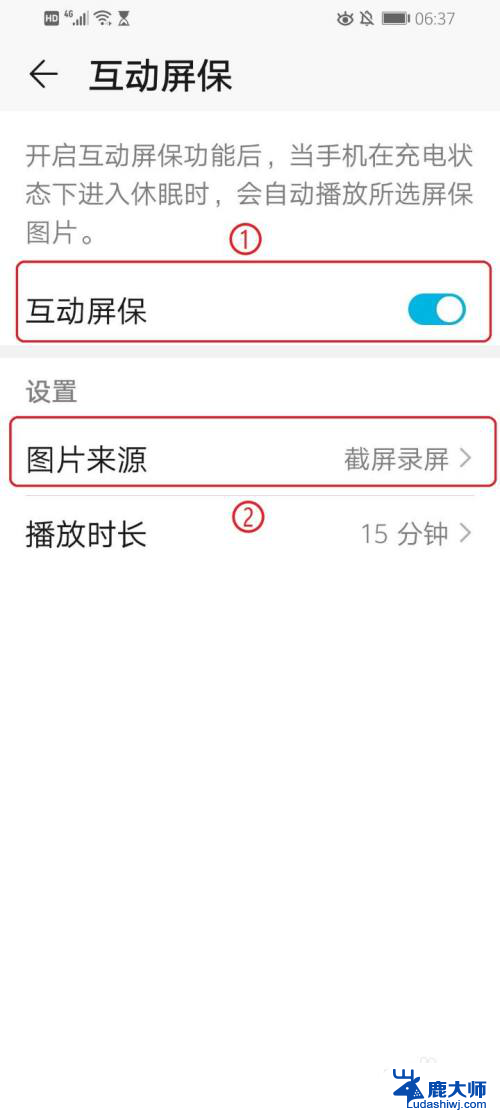
7.选择屏保使用的相册,例如点击【微信】。
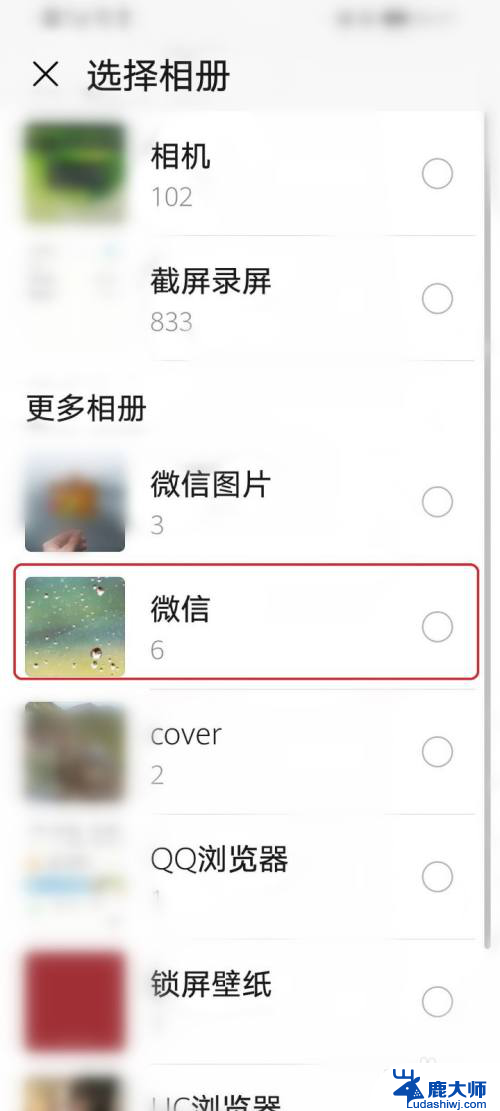
8.●点击【播放时长】,设置屏保的播放时长;
●例如点击【5分钟】。
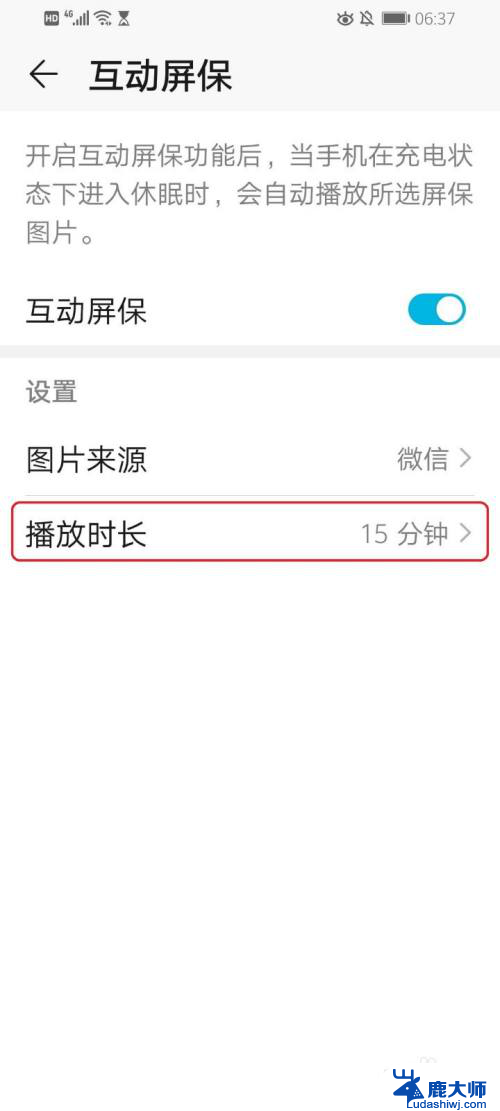
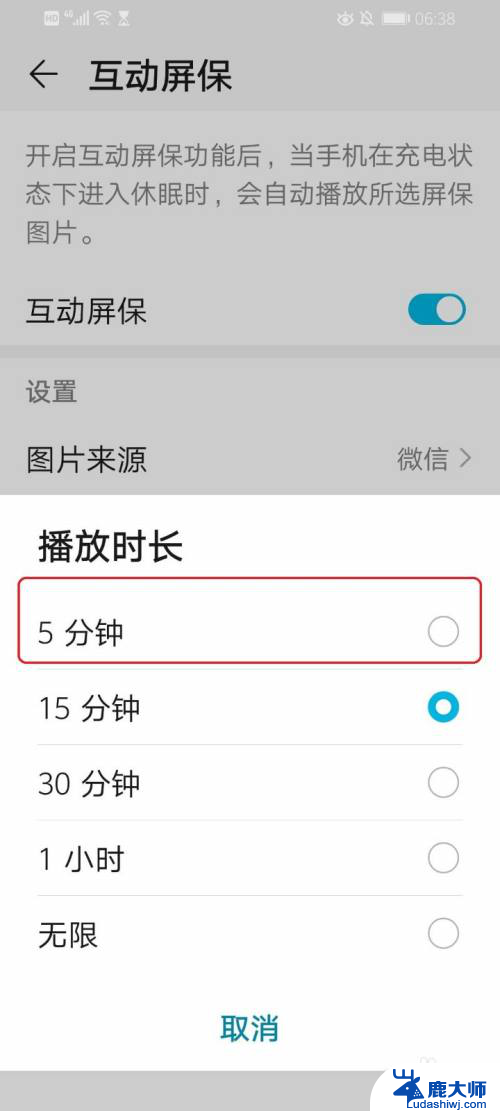
9.设置完成。
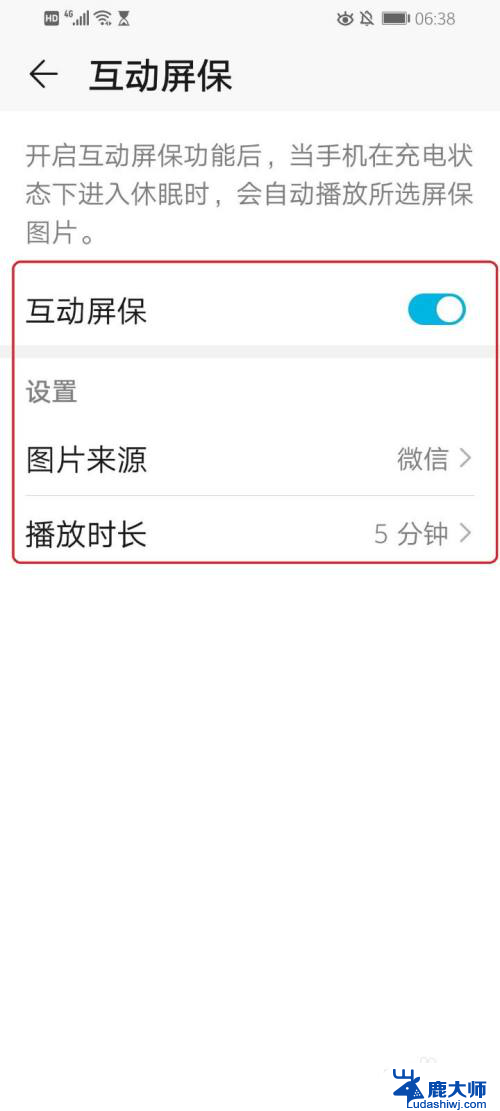
以上就是华为屏保设置的全部内容,如果还有不清楚的用户可以参考以上小编的步骤进行操作,希望能够对大家有所帮助。